Gate Pass ID Cards Maker Software Screenshots
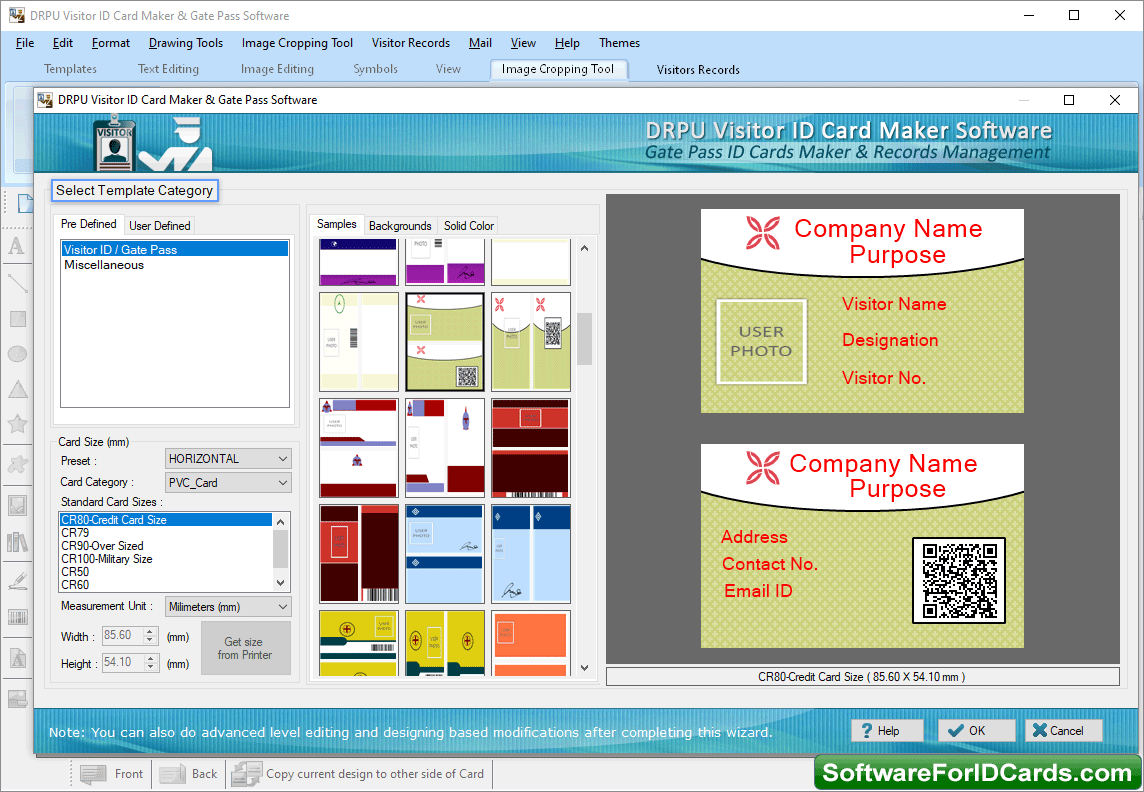
Select any one ID Card Design from pre-defined templates to create visitor ID card. Select card size and click OK button.
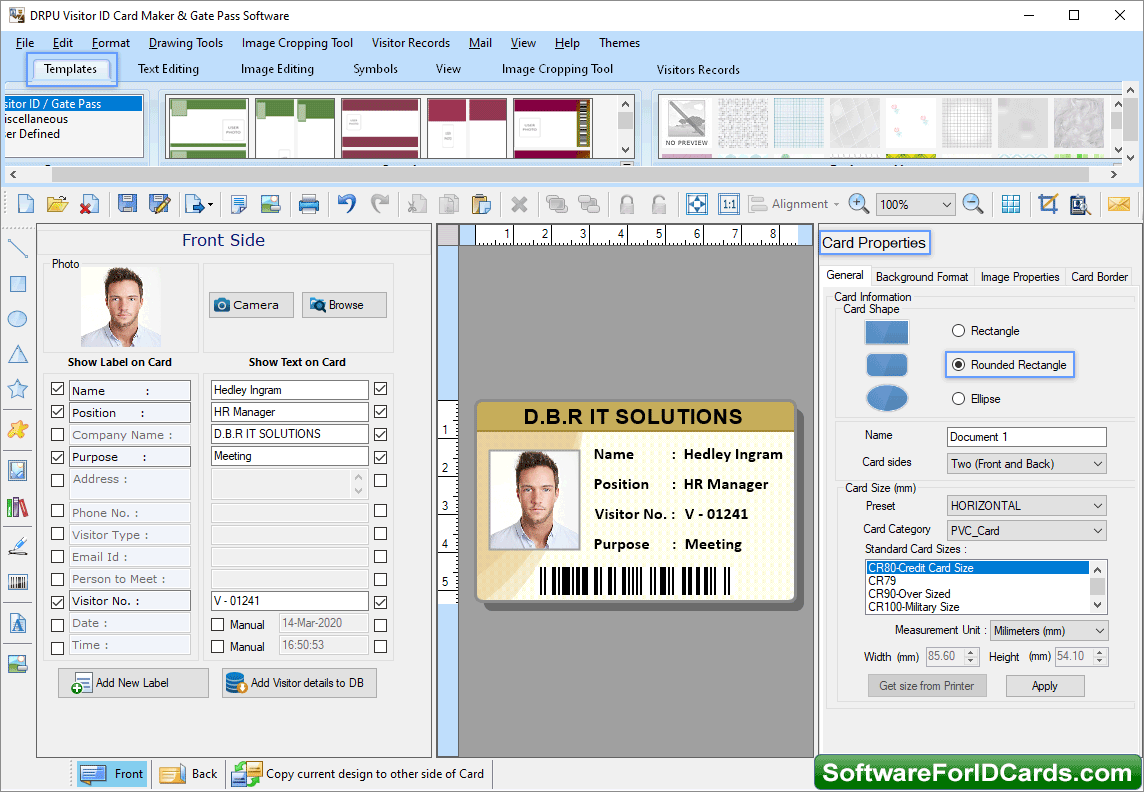
Enter visitor details and add photo of visitor by taking picture using camera settings or you can also browse path of image. Click on 'Add Visitor details to DB' button to add visitor information to the database. Click on Show Visitors Records icon to view saved visitors record.
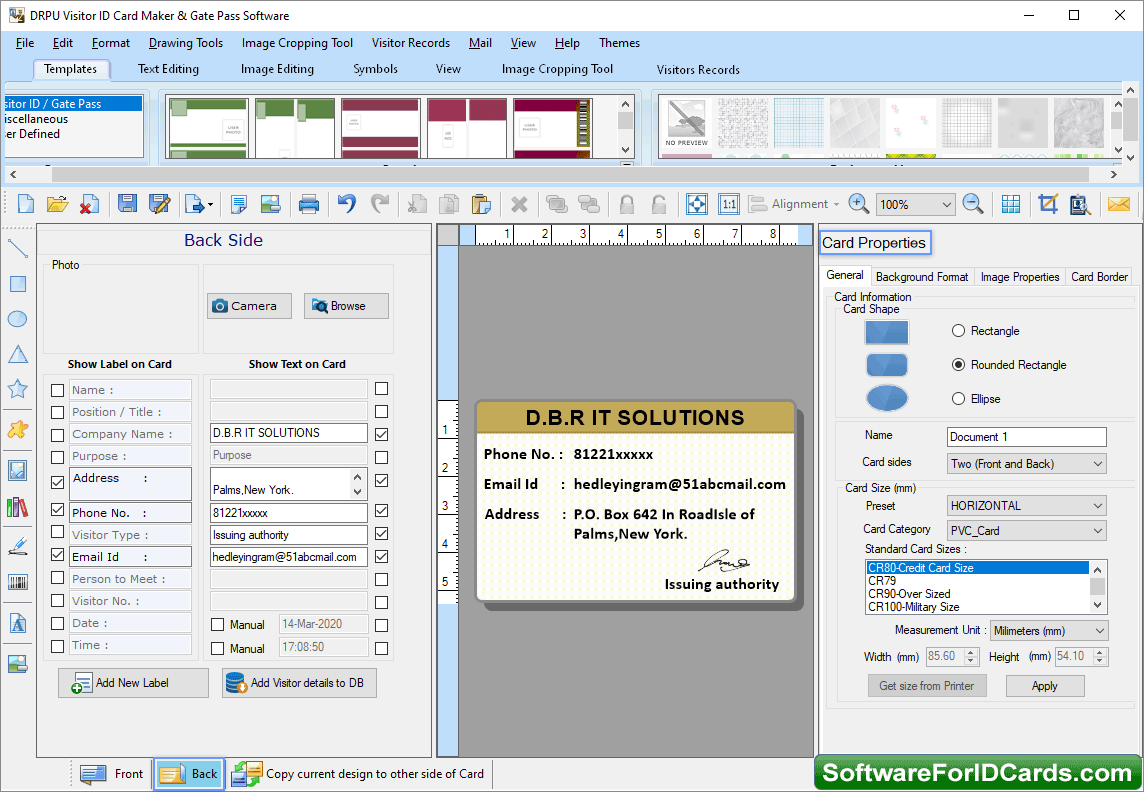
Add visitor details on Back side of visitor ID card. You can add visitor information to the database for maintaining visitor records.
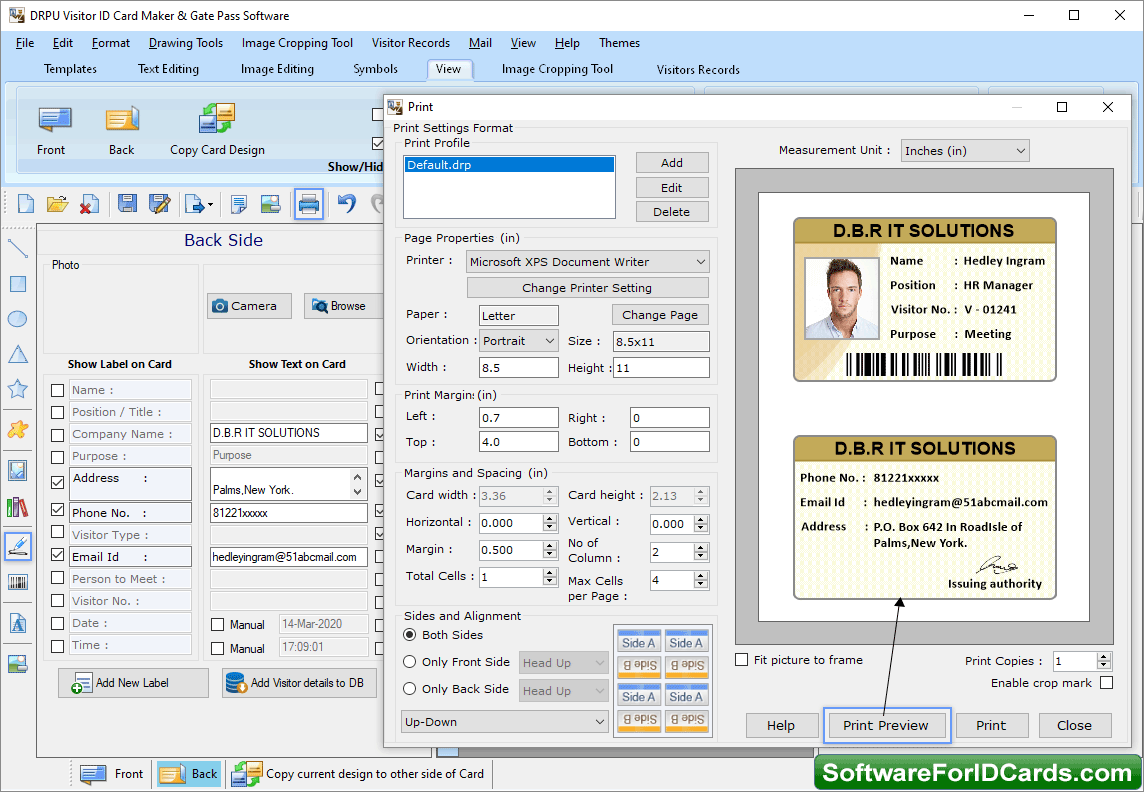
To print visitor ID card set various print settings such as Page Properties, Margins and Spacing, Sides and Alignment and Click on Print button.










